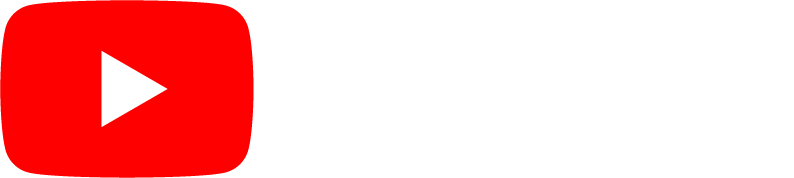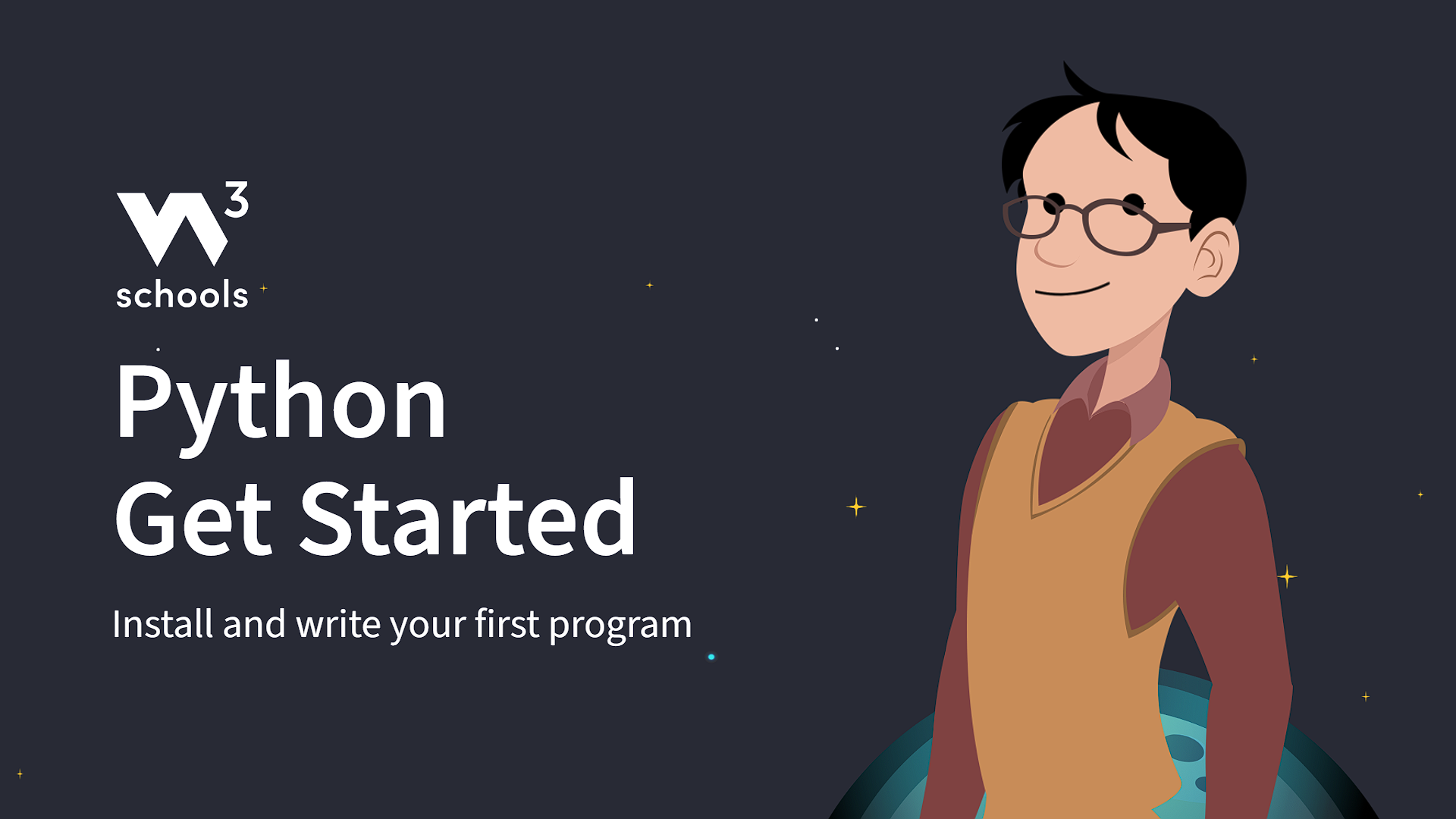Python 入門
Python 安裝
許多 PC 和 Mac 已經安裝了 Python。
要在 Windows PC 上檢查是否安裝了 Python,請在開始選單中搜索 Python 或在命令列(cmd.exe)中執行以下命令:
C:\Users\你的名字>python --version
要在 Linux 或 Mac 上檢查是否安裝了 Python,請在 Linux 上開啟命令列,或在 Mac 上開啟終端並鍵入:
python --version
如果您發現您的計算機上未安裝 Python,可以從以下網站免費下載: https://python.club.tw/
Python 快速入門
Python 是一種解釋型程式語言,這意味著作為開發人員,您可以在文字編輯器中編寫 Python (.py) 檔案,然後將這些檔案放入 Python 直譯器中執行。
執行 Python 檔案的方法如下(在命令列中):
C:\Users\你的名字>python helloworld.py
其中 "helloworld.py" 是您的 Python 檔名。
讓我們編寫第一個 Python 檔案,名為 helloworld.py,這可以在任何文字編輯器中完成。
print("Hello, World!")
就是這麼簡單。儲存您的檔案。開啟命令列,導航到儲存檔案的目錄,然後執行:
C:\Users\你的名字>python helloworld.py
輸出應顯示:
Hello, World!
恭喜您,您已經編寫並執行了您的第一個 Python 程式。
W3Schools 的 Python 編輯器
我們提供線上 Python 編輯器,您可以在其中執行自己的 Python 程式碼並檢視結果。
本教程將全程使用此編輯器來演示 Python 的不同方面。
Python 版本
要檢查編輯器的 Python 版本,您可以透過匯入 sys 模組來查詢。
您將在我們的 Python 模組 章節中學到更多關於匯入模組的知識。
Python 命令列
有時,要測試少量 Python 程式碼,最快、最簡單的方法不是將其寫入檔案。Python 本身就可以作為命令列執行,這使得這種方法成為可能。
在 Windows、Mac 或 Linux 命令列中鍵入以下命令:
C:\Users\你的名字>python
C:\Users\你的名字>py
您可以在那裡編寫任何 Python 程式碼,包括我們之前教程中的 "Hello World" 示例。
C:\Users\你的名字>python
Python 3.6.4 (v3.6.4:d48eceb, Dec 19 2017, 06:04:45) [MSC v.1900 32 bit (Intel)] on win32
鍵入 "help"、"copyright"、"credits" 或 "license" 以獲取更多資訊。
>>> print("Hello, World!")
這將會在命令列中輸出 "Hello, World!"。
C:\Users\你的名字>python
Python 3.6.4 (v3.6.4:d48eceb, Dec 19 2017, 06:04:45) [MSC v.1900 32 bit (Intel)] on win32
鍵入 "help"、"copyright"、"credits" 或 "license" 以獲取更多資訊。
>>> print("Hello, World!")
Hello, World!
當您完成 Python 命令列的使用後,只需鍵入以下命令即可退出 Python 命令列介面:
exit()
影片:Python 入門